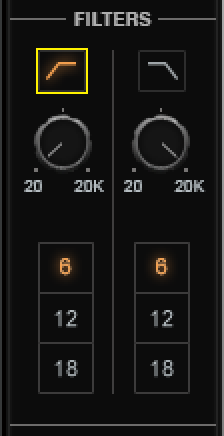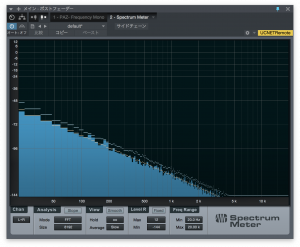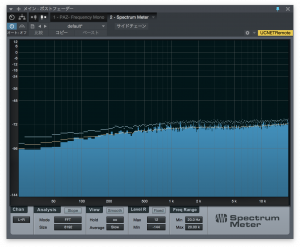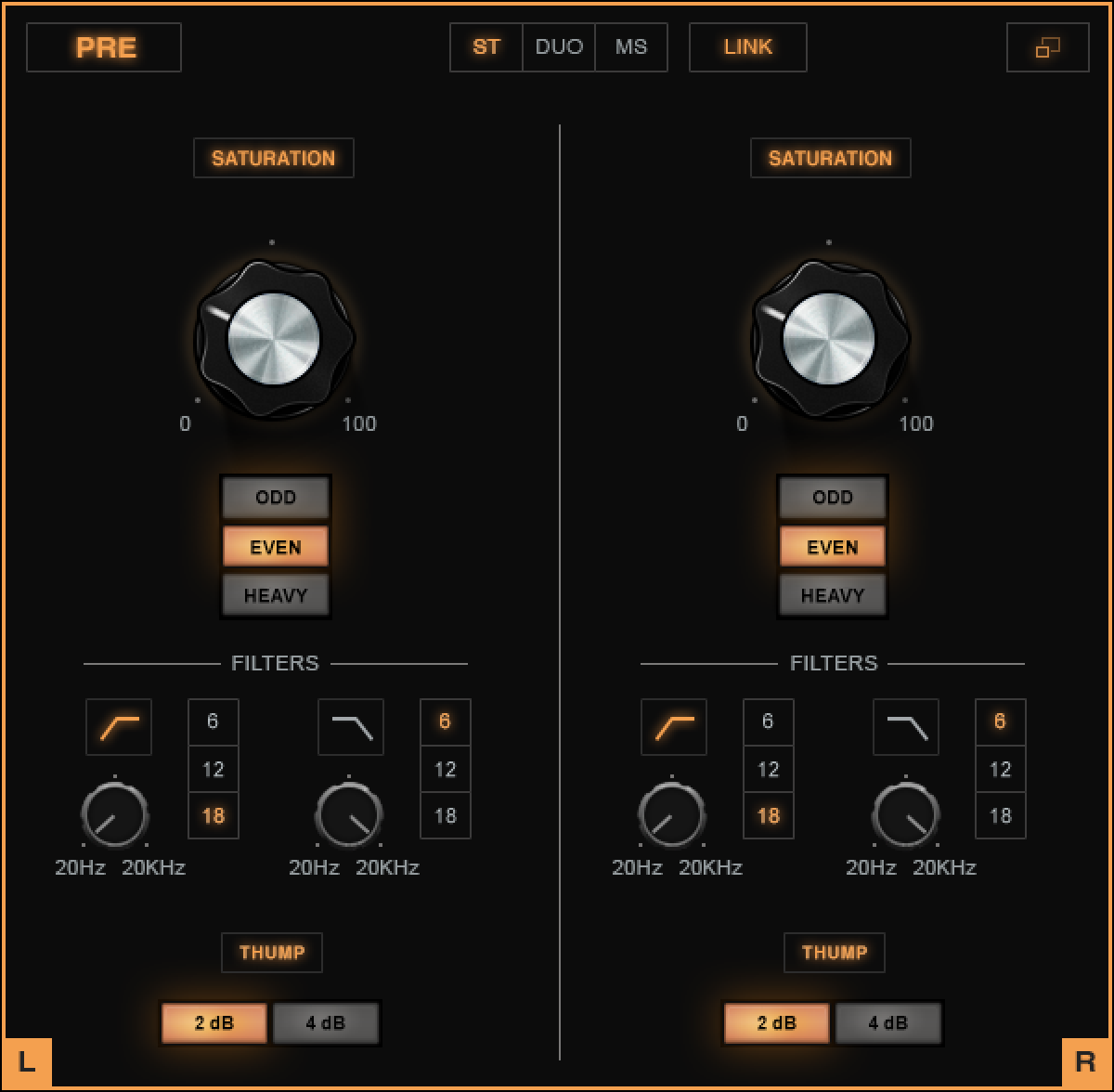WAVES Scheps Omni Channelチャンネルストリップに搭載されているプリモジュールに備わっているフィルター機能について掘り下げたいと思います。ハイパスフィルター(ローカット)とローパスフィルター(ハイカット)の効き具合を視覚的に確認してみましょう。
最後の方にTHUMP機能にも触れています。
プリモジュールのフィルター機能
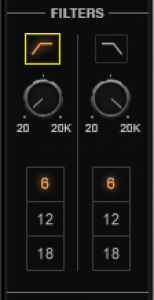
Scheps Omni channelのプリモジュールにはフィルターも装備されています。ハイパスフィルター(ローカットフィルター)とローパスフィルター(ハイカットフィルター)の二種類があり、どちらのフィルターも削り始める帯域を20Hzから20kHzの範囲で設定することが可能です。これ以上ない選択範囲。
あとでやってみようと思いますが、ハイパスフィルターを20kHzにローパスフィルターを20Hzに設定するとどうなるのか?今から気になりますw
もうひとつ設定できるのがカットする割合。3段階で「6」「12」「18」とあります。この数字の単位がマニュアルにも書いていません。間違った事をかくのも恥ずかしいのでここでは単位をつけずにいきたいと思います。
その後、英字マニュアルをながめておりましたら、ここの単位はデシベル(dB)と記されておりました。
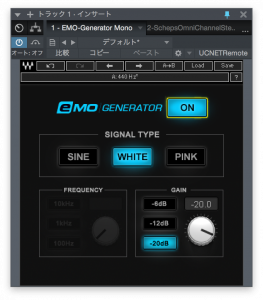
視覚的にフィルターの削れ具合を見るのに今回もeMo GeneratorとStudioOne付属のスペクトラムメーターを使います。
ピンクノイズだと、各帯域の最大値がやや右上がりに傾いてしまったので、フィルターの確認にはホワイトノイズを使いたいと思います。
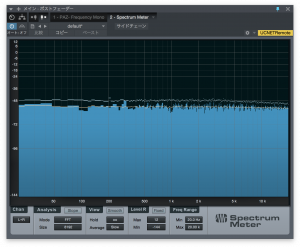
拡大していないと判りにくいかも…ですが、今回は各帯域の最大値を白い線で表示しました。黄色は平均値となります。参考になれば、と思います。
eMo Generatorではホワイトノイズを-20dBで出力しているのですが、スペクトラムメーターではおよそ-48dB辺りになっています。サイン波では大体-20dBくらいになっていたのに以外です。
はい、そんな事も知らないズブの素人ですので悪しからず…です(笑)
では、まずハイパスフィルターからいってみます。
プリモジュール・ハイパスフィルターの効果
プリモジュール・ハイパスフィルター20Hz [6dB]
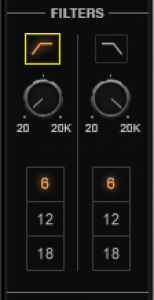
黄色い枠で囲われた左側の「へ」の字アイコンだけがオレンジ色になっています。これでハイパスフィルターがオンの状態。ローパス側の[6]がオレンジ色になっていますがローパスは機能していません。
削り始めの帯域を20Hzのままで、削る量は最小の[6dB]で確認してみます。
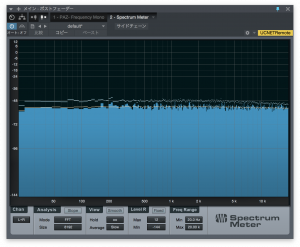
この↑画像と、eMo Generatorの紹介をしたところのスペクトラムメーター画像を別窓で表示させて、タブの切り替えで比べてみると判りやすいと思います。
見比べる際には水色に塗りつぶされているところはあまり見ないようにして下さい。ホワイトノイズは各帯域でランダムにホント好き放題に動いてくれます。キャプチャを撮った瞬間瞬間で上下しているので比較には向きません。ここでは、最大値を記録している一番上にある白い線で見ていただくと判りやすいと思います。その次に平均値を記してくれている黄色い線かな。
(それでもその時々で最大値も上下していますので客観的な比較はキビしいかも…です。でも他に方法を思いつけませんw)
左端20Hzの部分が凹んでいるのが判るかと思います。あと、50Hzを中心に100Hz辺りまで微かに削られた様に見えます。がしかし、200Hz以上の帯域の動きを比べてみますと誤差の範囲のような気もします。だって、20Hz”以下”をカットする設定なんだもの。
プリモジュール・ハイパスフィルター20Hz [18dB]
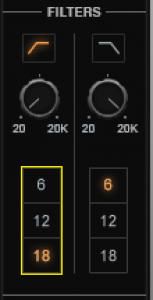
カットし始める帯域が20Hzなのは判りにくいかな?と思い、一気に[18dB]に設定してみました。
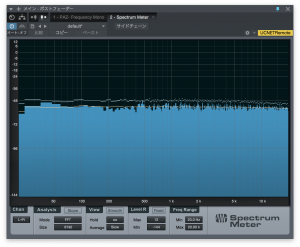
すると、なんてことでしょうwより削れているはずの今回の方が最大値が上になってしまいました。
最大値を記録しているので、一瞬でも大きくノイズが出てしまうと白い線はそこに記録されてしまいます。最低値を記録してくれていれば、もう少し納得の画像が撮れたのかもしれませんが、まぁここはまだまだ序の口です。次行ってみましょう!
プリモジュール・ハイパスフィルター150Hz [6dB]
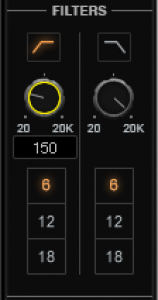
今度はハイパスフィルターを実際に使うときにも設定しがちな150Hzでやってみます。削る量も[6dB]に戻します。
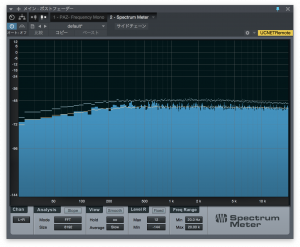
やっぱり20Hzでやったのがいけなかった…というのが判るほどいい感じのカーブが記されました。
このまま削る量を増やしてみます。
プリモジュール・ハイパスフィルター150Hz [12dB]
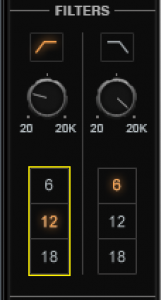
削り始めの帯域は150Hzのまま、削る量を[12dB]にしました。
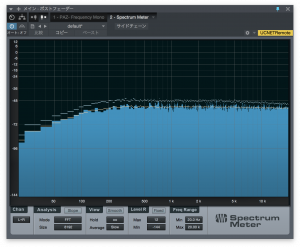
順調に削れています。ここへきてほんのり見えてきたのが150Hzよりも高い帯域もやや削れているような気がします。この辺を気にしつつ[18dB]へ進みます。
プリモジュール・ハイパスフィルター150Hz [18dB]
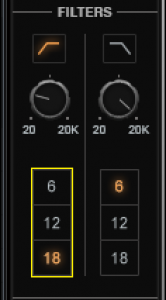
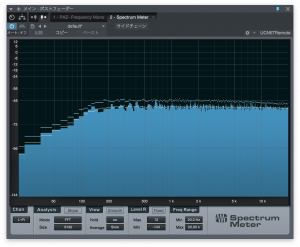
[18dB]まで増やしてみましたが、150Hzよりも上の帯域から削られているのは「気のせい」というか、誤差の範疇に収まりそうな程度でした。仮に削られているとしても、150Hzからのカーブに比べるとなだらか。音色変化を自然にするための処理なのかもしれません。多分、わたくしにその違いは聴き分けられないね(笑)
プリモジュール・ローパスフィルターの効果
プリモジュール・ローパスフィルター5kHz [6dB]
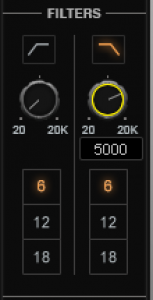
ローパスフィルターについても上は20kHz、下は20Hzの設定が可能。しかし、ハイパスフィルターの20Hzで微妙な結果をみているので、今度はとっとと5kHz辺りでやってみます。

5kHzでやっといてよかった(笑)
削る量が[6dB]ということもあってかなだらかなライン。なだらかではありますが、ローパスフィルターの時は疑惑でしかなかった設定ポイントより上の帯域が削られているかもしれない問題が、同様に見て取れます。というか、こちらは目が細かい事もあってより判りやすく5kHzより下の方から削れ始めています。
つまり、5kHzからなだらかに削れ始めるのではなく、5kHzから削られ始めているのが感じられるように4kHz辺りから削り始めているように見て取れます。(そこを聴いて判断できるかは謎w)
より判りやすくなることを期待して削る量を増やしてみます。
プリモジュール・ローパスフィルター5kHz [12dB]
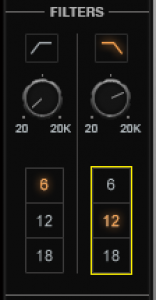
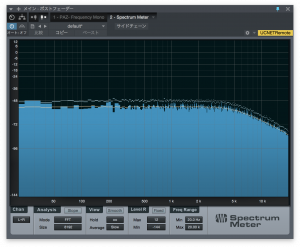
期待通りのラインを描いてくれました。20kHz辺りでは-72dBを下回っていますので、聴き取りにくい辺りまで削られていることになります。ホワイトノイズで試していれば[6dB]の削れる程度でも聴いて判りますが、何かしら高音域まで発声している楽器の音だとこの[12dB]くらいで明らかな変化に感じられるのではないでしょうか。(今女性の声で試しましたが[6dB]のオンオフで充分音色の変化が感じられました。ソースにもよりますが5kHz辺りから削れば充分に変化が感じられると思います。あとはどこから何の目的で削るか?腕の見せ所ですね)
プリモジュール・ローパスフィルター5kHz [18dB]
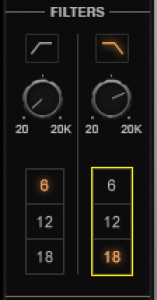
ローパスフィルターも最大値の[18dB]にいってみましょう。

イメージ通り、順調に削ってくれています。20kHz辺りの音は-96dBまで削られているので、16bitで吐き出した時には記録されるかされないか…といったところまで削られていることになります。
ハイパスフィルター・ローパスフィルター番外編
ハイパスフィルター・ローパスフィルター共に周波数の設定が20Hz〜20kHzと共通しています。(これ、英字マニュアルの画像ではHP: 20Hz to 2kHz / LP: 500Hz to 2kHzになってます、ややこしいw)ということは、両方のフィルターの設定を同じにしたらどうなるん?とか、ハイパスフィルターを20kHzまで上げたらどないなるん?逆にローパスフィルターを20Hzまで下げてみたら?なんていたずらしてみたくなりますよね?
やってみましょう(笑)
両フィルター1kHz[6dB]
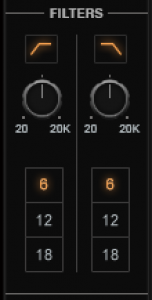
周波数設定のノブの真ん中が1kHzでしたので、両方を1kHzに設定。まずは[6dB]からやってみましょう。
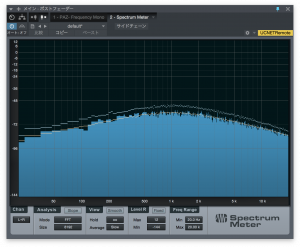
だいたい1kHzを中心になだらかな丘のようなカーブを描いてくれました。
フィルターを掛けていなかった時のグラフがほぼ-48dBまで上がってきていたのが、1kHzのところでもちょっと下回っているのは、やはり設定した周波数よりもちょっと先からフィルターがかかっている証なのかもしれません。
続いて[12dB]に設定。
両フィルター1kHz[12dB]
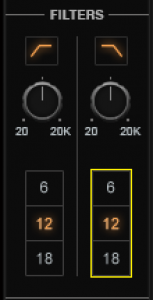
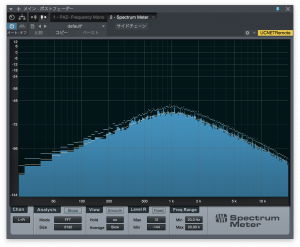
1kHzのピークはさほど変わらず、カーブがやや急になりました。[6dB]の時はまだ全体的に-96dBよりも大きい音が出ていましたが、[12dB]では-96dBを下回る周波数が出てきました。
両フィルター1kHz[18dB]
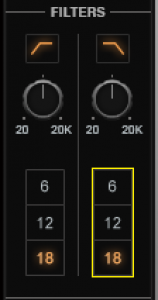
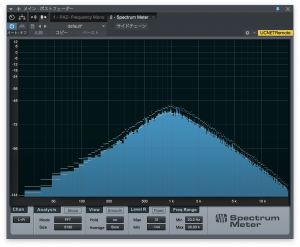
[18dB]までくると、随分-96dBを下回った周波数の幅が広がりました。当然、わたくしにも判るほど明らかに音色も変化しています。この両フィルターを1kHzに合わせてフィルターをオンにしたりオフにしたり、[6dB]から[12dB]にしたり、[12dB]から[18dB]にしたりすると、音色の変化を確認しやすいかもしれません。ローパスフィルターの方が変化は大きいですが、ハイパスフィルターの方も注意深く聴いてみると確かに変化しているのが聴いて取れると思います。
両フィルター1kHzまとめ
視覚的に変化を見てみましたが、フィルターのかかり具合は数値にしっかりとシンクロして音に変化を与えてくれている様子が見て取れたのではないでしょうか。アナログの機材ではこうした確認ができないので、なれないうちはなかなか判断がつかず、迷子になってしまうことでしょう。時代の流れってスゴイ!
ハイパスフィルター20kHzローパスフィルター1kHz[18dB]
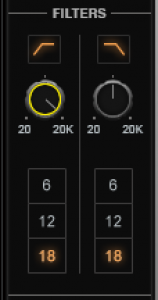
さて、ここからはもうイタズラの域に突入です。
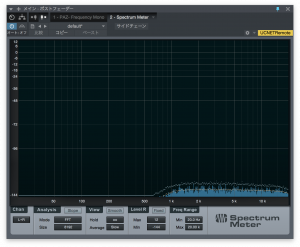
ハイパスフィルターを20kHzまで持ち上げてみました。ローパスフィルターは1kHzのままです。
1kHzをちょっと下回るあたりから完全に音が消えてしまっています。これ、32bit floatだからかな?Double(64bit float)だと表示されるのか気になるところです。残念ながら手元の機材ではDoubleの設定ができないので確認できません。
続いてハイパスフィルターを20kHzに、ローパスフィルターを20kHzにしてみます。
ハイパスフィルター20kHzローパスフィルター20kHz[18dB]
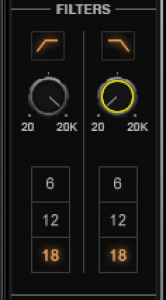
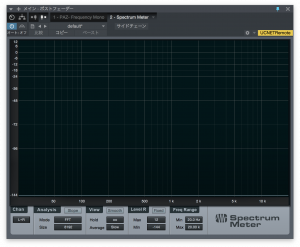
もう完全にホワイトノイズの姿は消されてしまいました。これもdoubleではどうなのか判りませんが、ここまでくれば無音でもよくないでしょうか。いやぁ、判らんw本当に耳のいい人なら何か感じられてしまうんでしょうか?凡人のわたくしには何も聴こえませんでした。
ハイパスフィルター・ローパスフィルター「悪ふざけ」のまとめ
高音域をスルーするハイパスフィルターを目一杯上げて、低音域をスルーするローパスフィルターを目一杯下げてやれば、理屈の上ではスルーする帯域がなくなって、無音になるべきなんですよね。
その理屈通りの結果をもたらしてくれたのは、やはりデジタル技術のなせる技なのでしょうか、それもとアナログ機材でも同様の設定が出来て同様の結果が得られるものなのか?
手元のアナログ機材のモデリング系のチャンネルストリップでは、同様の設定が出来るものは見当たりませんでした。実機、もしくはわたくしの未確認プラグインでハイパスフィルターのかかり始めを20kHzからなんて設定できる物があるのか?もしれませんが、まぁデジタルならではなんじゃなかろか?と予想しておきます。
フィルター機能確認の最後にそれぞれのフィルター単独で極端な設定を確認しておきます。
ハイパスフィルター20kHzのみ[6dB]
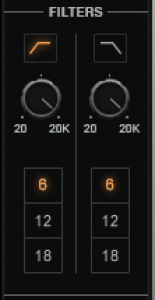
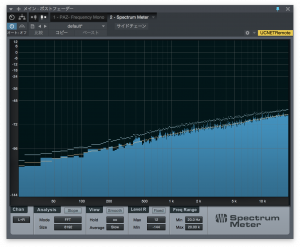
ハイパスフィルターの掛かり始めを20kHzと最高にしてみました。[6dB]の削り具合ということもあって、穏やかな坂になっています。
しかし、1kHzの辺りですでに-72dBを下回っています。200Hzから下に至っては-96dBですから16bitのファイルでは記録されないと思われます(32bit flortもしくはDoubleの環境下で影響した可聴範囲の音色変化は残るかもしれません)。
20kHzの最高値が-55dBを下回っているのですが、掛かり始めの設定値よりもそれぞれ先のポイントから削れ始める事の影響と思われます。ここでは表示されていませんが20kHz以上の部分が表示されていれば、22〜25kHz辺りで-48dB前後になっているのではないでしょうか。
それでは削れる割合を増やしてみます。
ハイパスフィルター20kHzのみ[12dB]
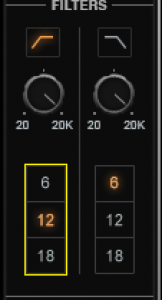
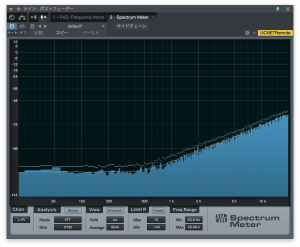
削れる割合を[12dB]に増やしてみました。下り坂が急にはなっているのですが、中央の1kHz辺りで傾きは終わり20Hzまで平らな状態。とはいえ、すでに2kHzの辺りから-96dBまで落ちていますので、その辺りから聴感上聴き取れないばかりか16bitのファイルでは記録されないと思われます。
ハイパスフィルター20kHzのみ[18dB]
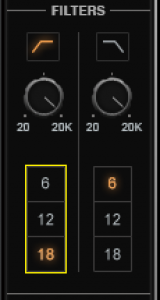
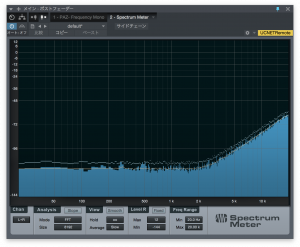
削る割合を[18dB]にしてみますと、平らなエリアが右にズレ、2kHz辺りからカーブが始まっています。また、-96dbより大きい音は5kHz辺りより高い音になりました。この変化でカーブの角度も随分と急になってきましたし、20kHzの音量も一番小さくなっています。
この形がハイパスフィルターの効きを見る一番のサンプルになったのかもしれません。
寄りによってこんな後ろの方に…
続きましてローパスフィルターの方も同様に極端な周波数設定で見てみましょう。
ローパスフィルター20Hzのみ[6dB]
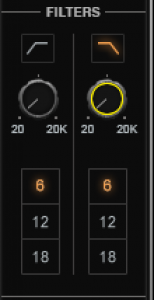

ローパスフィルターの掛かり始めを 20Hzからにしてみました。削れ具合は[6dB]からです。ハイパスフィルターの時の結果をちょうど左右反転させたような形を描いています。
ピークの20Hzは-48dBを下回り、ここでは表示されていませんが、20Hzよりも低い帯域から削れ始めている体をなしている様子。
ピークからカーブがなだらかに見えるのは、低音の方がグラフの幅が広いから。高音域のグラフは線で描かれたように細いのですが、低音域に行くにしたがって棒グラフのような表示になっています。この事を踏まえると、おおかたハイパスフィルターと同様の掛かり具合なのでは?と思われます。
ローパスフィルター20Hzのみ[12dB]
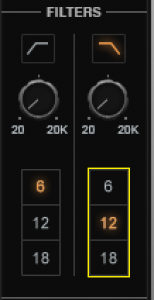
低音側のピークから高音域にかけて下るカーブはハイパスフィルターのそれを反転させた感じと同様に見て取れます。
しかし、ハイパスフィルターの時に見られた低音域の平らな部分が表示されている範囲に記されていません。グラフの最高値を記した線は画面の下の方まで突き刺さってしまいました。
ローパスフィルター20Hzのみ[18dB]
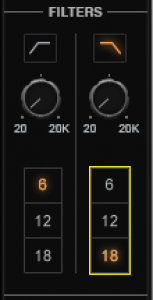
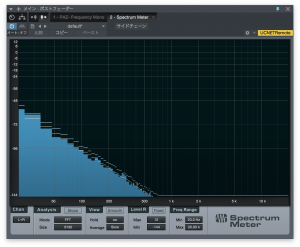
いよいよローパスフィルターも[18dB]の削れ具合で確認です。
高音域のグラフが画面の外にのめり込んでしまっているので、更に小さな三角形になってしまったように見えます。
この画面の外がどうなっているのか?今回は確かめられませんでしたが、64bit floatの環境で同様の確認を行えば、ひょっとしたら見ることが出来るかもしれません。
画面の外がどんな形であれ、-96dBを下回っているエリアはCDクオリティのファイルに書き出した際にはそのファイルに記録されることはないらしい。
(この事をStudioGyokimaeのDavidさんが実験で確認された事を投稿されています→ディザリング」に関するメモ|StudioGyokimae)
そんな見えないところまでしっかり加工できる仕組みを組み込んでくださった関係者の方には頭が上がりません。
さて、ハイパスフィルター・ローパスフィルターについては以上です。最後の最後にプリモジュール一番下にあるTHUMPに手を付けてみたいとおもいます。
プリモジュール・THUMP機能
THUMPの効果をホワイトノイズで確認
プリモジュールに組み込まれているTHUMP機能は、マニュアルによりますと「EQよりもレゾナンスのように感じる広いブーストをもたらします。これは暖かさと色を追加します。(byグーグル翻訳)」とのこと。ナンノコッチャw
THUMPという単語は、「ゴン」「ガツン」「ドン」といった硬い音の事を言うらしい。その意味を踏まえると、低音域にレゾナンス(共鳴・反響)を広い範囲で与えてくれてパンチのある太い音にしてくれる…ということかな?
なんにせよ、ブーストというキーワードはポイントのようなので、フィルターの時同様にホワイトノイズを使って、どのような変化が見られるのか、やってみたいと思います。
ここで今一度、Waves eMo Generatorによる1kHzのホワイトノイズをStudioOne付属のスペクトラムメーターで表示したものを貼っておきます。
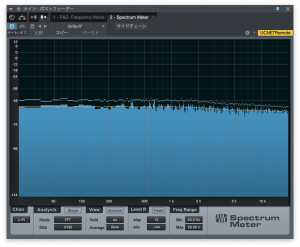
別窓表示で拡大できますので、また比較するのにご利用下さい。
で、THUMP機能をオン!
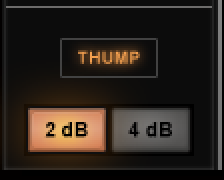
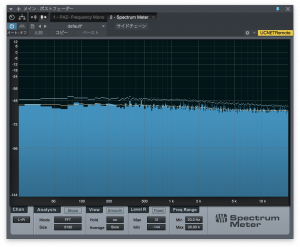
なんとも微妙なグラフになっています。ホワイトノイズだけのキャプチャを改めて貼っておいてよかったw
ふたつの画像を別窓拡大して、ブラウザのタブをクリックで比べて下さい。外枠はほぼ同じ位置になっていますのでグラフの微妙な違いを確認できると思います。
低音域といわず、割と高音域までグラフが上がっている様子。
例によって青く塗りつぶされている部分は見ないで下さい。白い線(最高値)と黄色い線(平均値)で比べていただきたい。
続いて4dBにチェンジ!
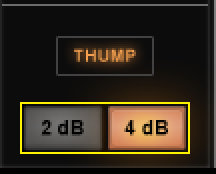
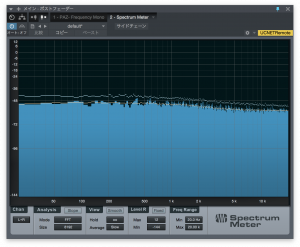
高音域もブーストされているようですが、低音域のほうが明らかなブーストを見て取れます。
これ、ただレベルを2〜4dB上げただけとは違うエッセンスが加えられているんでしょうね。
こうなったらそのエッセンスとやらをサイン波のグラフを使って探ってみましょう!
THUMPの効果をサイン波で確認
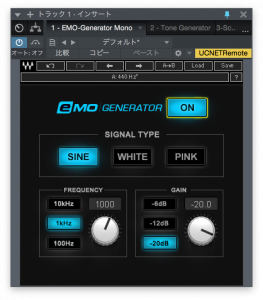
今度はeMoGeneratorで1kHzのサイン波を-20dBで出力。
そのスペクトラムメーターの表示がこちらになります。
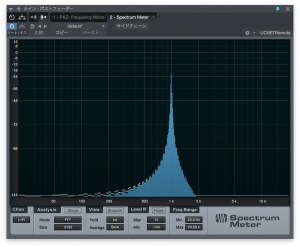
また別窓拡大表示で、微妙な比較に備えて下さいねw
続いてTHUMP2dBをオン!
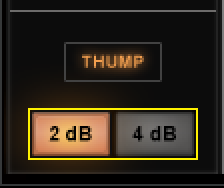
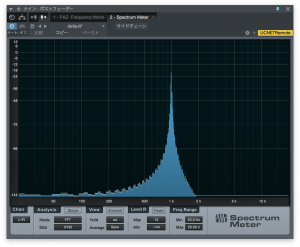
全体的にはほぼ同じ形ではありますが、小さい画像のままでも判る程度に低音域の出力が上がっています。
拡大表示を比較していただきますと、1kHzのピークも含め若干大きくなっています。
サチュレーションの時に見られたような倍音の発生は見られません。まさか、単純にブーストしただけ?w
こちらに期待をかけてTHUMP4dBオン!
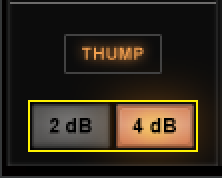
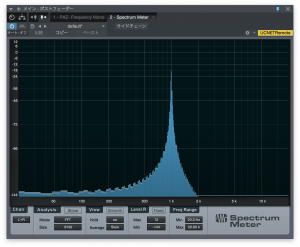
2dBのグラフをそのまま底上げしたような感じになっちゃいましたw
THUMPの効果は1kHzのサイン波を通しただけでは判らない要素ということなのでしょうか?
素人のわたくしにはこれ以上、手立てがありません。
そうそう、まだピンクノイズが残っていたw
ピンクノイズは低音域の出力が弱く、フラットな線を描かなかったのでここまでまるっきし頭にありませんでした
eMoGeneratorでピンクノイズを-20dBで出力します。
THUMP機能をピンクノイズで確認
ピンクノイズのスペクトラムメーター表示がこちらです。
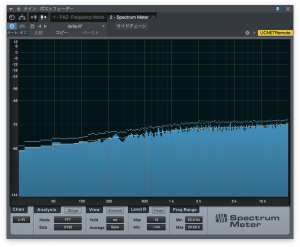
やや右上がりにグラフが表示されます。これは低音域が弱い…ということ。で、こいつにTHUMP4dBをかけてやります。
小さい画像のままですと、あまり変わっていない感じなのですが、別窓拡大表示をしていただいて比較していただきますと、2kHzを軸にして20Hz側をクイッと持ち上げてやったような面白いブーストがかかっているのが判ると思います。
この感じはホワイトノイズの時には気づけませんでした。
低音域が低いピンクノイズだからこそこの感じが気付きやすかったのかもしれません。
ただ、この変化が実際の楽器の音にどういった変化をもたらすのか?については、実際に様々なソースを通してみて、その都度確認をするしかありません。
ちょっと低音域が足りないな…もうちょっとパンチを効かせたいな…という時には、ボタン一つで試せますので、新しいプラグインを挿す前に試してみると近道が見つかる時もあるかもしれません。
まとめ
また長々と書いてしまいました。ここまでご覧頂けたあなたには感謝の気持ちしかありません。
ズブの素人が新たに手に入れたSchepsOmniChannelというチャンネルストリップの効果を視覚的に確認する…という気軽な思いつきが、こんな大事になろうとは思いもしませんでした。
ただ画像を並べ、比較するだけにとどまってしまった感は拭えませんが、それでもこうして視覚的にその効果を確認するというのも、たまにはいいんじゃないでしょうか…ってか、ピンときてなかった人にはいいコンテンツになってないでしょうか?
ただローをカットするフィルター…ハイをカットするフィルター…ほんのりブーストして音を太くしてくれるボタン…という言葉の認識よりもさらに音の違いに気付きやすくなったんとちゃうかな?なんて思います。
デジタルだから実現できたむちゃな設定と、アナログ機材を感じさせる音色変化が共存したScheps Omni Chanelというプラグインは、現実離れした設定から本格的なアナログ機材の代替機として幅広く使える予感が更に高まってきました。
まだまだプリモジュールをいじってみただけに過ぎませんが、このプラグインが面白そうな予感を感じさせるちょっとした刺激になったんとちゃうでしょうか。
ここで一旦、この企画は一休みさせていただきます。
需要があるようでしたら、今度はDS2やEQ辺りをほじくり返してみたいと思います。
コンプとかやっぱり音を聴き比べしたほうがいいでしょ?
そうなると動画の方が解りやすかったりしますが、わたくしにはそんなスキルがないんです。なので他の詳しい方が解説してくださるのを待って下さい。